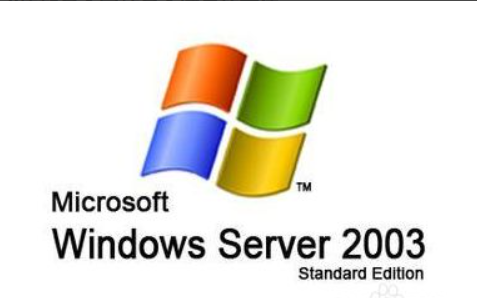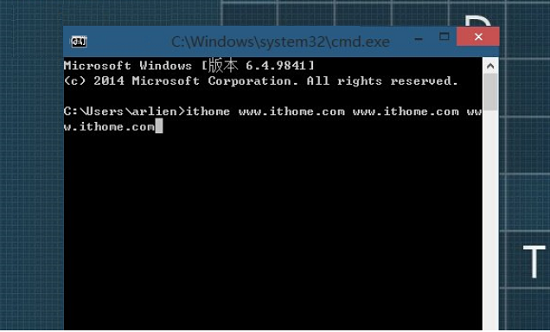作为一个中文用户,在平时的工作中一定得与汉字打交道,因此输入汉字也是你的必备素质了。但是我想在Windows 中输入汉字时也并不是一帆风顺的,或多或少都会遇到这样或那样不顺心的事,有时输入法窗口不见了、无法使用五笔字型输入法、不知道某一汉字的五笔字型输入码等等啦,这儿就教给您几招,使你在Windows XP这一新的系统平台下轻松输入汉字。
1、让Windows XP支持五笔
众所周知,目前使用五笔字型输入法的人很多,它是目前所有中文输入法中最快的一种,许多专业的打字员都使用它来输入汉字。但是,Windows XP中却有一个小小的遗憾――无法使用五笔输入法。一般的五笔输入法无法在Windows XP下安装,即使有的能够在Windows XP下安装但安装后却无法在任务栏中显示其输入法图标,因而也无法使用(最典型的是那些为 Windows 9x设计的五笔输入法)。不过,笔者不知道大家在安装完Office 2000后,有没有留意一下Office 2000安装光盘。在Office 2000中的1号盘的MSIME文件夹下有一SETUP.EXE,此文件为微软拼音输入法2.0安装程序文件,尽管由于在Windows XP中的微软拼音输入法的版本比它高,会给出警告信息并无法安装微软输入法,但是当我们接受警告之后,就会弹出(如图1)所示的窗口

;
其中有86王码输入法和98王码输入法可供选择。单击确定后,再单击Windows XP中任务栏上的输入法图标,怎么样,五笔输入法是不是已经在输入法中安了家?利用此法安装的五笔输入法可以在Windows XP中使用。另外,此版本的五笔输入法(包括86王码和98王码)适用于所有版本的Windows,包括Windows 9x、Windows NT、Windows Me、Windows XP等等(毕竟是老美国的产品嘛!)。
2、反查一汉字五笔码
在用五笔字型输入时,有的时候有些字往往不易把它的笔划分开,怎么也打不出来,浪费了不少时间,最后只好用拼音输入,下一次再遇到这些字时,又要试上好一阵,最终又得再次借助拼音。其实,通过下面的技巧可以帮助您反查一汉字的五笔码。下面以“韶字为例进行介绍:
比如“韶字,若不会其五笔编码,就换到拼音输入,用鼠标右击全拼输入条,在弹出菜单中选“属性,在“键盘属性对话框中选中“全拼输入法,单击“属性,在弹出的“输入法设置框中选“五笔型码,(如图2)确定以后退出。

;
在全拼输入方式下键入“shao后,找到“韶字,用数字键选取后,编码框中就会出现绿色的“ujv, (完整的编码应该为“ujVK,用“ujv也可以输入,这样就省去了更多的记忆)此即为“韶字的五笔编码,根据拆字规则记住它,以后就能用五笔型码输入该字了。(如图3)要实现其余的输入法编码的反查当然也可依照此法进行。

;
笔者注:查找汉字的五笔输入码,这样对不会输入的汉字,只要用全拼输入法输入以后,相应的五笔字型编码就会出现在编码框中,下一次再碰到该字,就可以用五笔型码输入了,免去了刻意记忆的痛苦,增加了学习的乐趣,的确可行。
3、提高汉字检索速度
中国的汉字成千上万,而且同音字比较多,于是使用拼音输入法输入时检索自己所需要的汉字就显得比麻烦了,也会影响速度。其实,只要我们进入全拼输入法的设置窗口(用鼠标右击全拼输入条,在弹出菜单中选“属性,(如图4),在“输入法属性对话框中选择“检索字符集为GB2312(默认检索字符集为GBK,但是GBK字符集中的汉字我们使用频繁极低)即可大大提高全拼输入法的检索速度。

;
4、巧用全拼输入法输入汉字偏旁
尽管现在有众多的输入法,但是目前最为流行的仍然是全拼输入法,因为它只要用户具有最基本的拼音知识即可输入,无需学习,因此大受欢迎。笔者在使用全拼输入法的过程中发现了快速输入偏旁的方法,即先切换到全拼输入法,然后直接输入pianpang(“偏旁的拼音),而后一些汉字的偏旁就出现了,如果您发现您需要的偏旁不在其中,可以按+或-号键前后翻页即可,非常方便。(如图5)

;
5、快速调出中文输入法
一般Windows在典型安装后,系统默认就有英语、全拼、微软拼音、郑码及智能ABC五种键盘语言,再加上另外安装的五笔字型输入法后,发现在进入字处理软件后切换输入法时比较麻烦,要想实现更“快的切换到您熟悉和喜欢的输入法,可以试试着打开控制面板,双击“区域选项图标,再选择“输入法区域设置标签,在窗口中选中一输入法后,按下“更改按键顺序钮后,为输入法设置相应的热键即可。如在笔者的机器上把全拼输入法热键设置为ALT+SHIFT+1、五笔输入法热键设置为ALT+SHIFT+5,这样也便于记忆,使用起来非常方便(如图6)。

;
另外,有时候,我们会发现用鼠标点击任务栏上的输入法图标选择输入法时出现无法选中的情况,通过热键的方法激活的输入法则绝对不会出现有这类现象发生。
6、快速调整自己喜爱的输入法
我们在中文Windows下一般只使用中文输入法和英文输入法,而当我们按下Ctrl+空格键时,就会在中文和英文输入法中进行切换,但是此时切换的是系统中第一个中文输入法(如全拼输入法、微软拼音输入法等等)。我们可以对它进行调整。
(1)打开控制面板,双击“区域选项图标,再选择“输入法区域设置标签,在窗口中选中一输入法后(笔者喜欢使用五笔字型输入法,所以选择了五笔字型),点击“设成默认值→应用→确定(如图7);

;
(2)重新启动计算机,可以发现,一开机后,五笔字型输入法就已经被启动了(由于五笔字型输入法被设置成了默认输入法的缘故),此时,再打开控制面板,利用同样的方法,将“CH――英文输入法设置成默认值;
(3)再次重新启动计算机,单击任务栏上的键盘语言指示器即可发现您最擅长的输入法语言即在系统默认语言的正下方,以后,进入文字处理软件即可通过“Ctrl+空格键(系统默认)快捷键轻松切换中文和英文输入法。
笔者注:以上技巧对于Windows 2000和NT同样适用。